YouTube - бұл әмбебаптығы, қол жетімділігі, өз бейнеңізді ақысыз жариялау, жасаған бейнелеріңізді бүкіл әлем бойынша адамдармен бөлісу, сонымен қатар кез-келген тақырыптағы бейнелерді қарау және сақтау мүмкіндігі арқасында әлемдегі ең танымал бейне хостинг сайттарының бірі.. Егер сіз өзіңіздің бейнеңізді YouTube-ке жүктегіңіз келсе, сізге қажетті файлды серверге жүктеуге мүмкіндік беретін ыңғайлы Free YouTube жүктеушісін қолданыңыз және жүктеу процесінде оған ат, сипаттама және тегтер беріңіз.
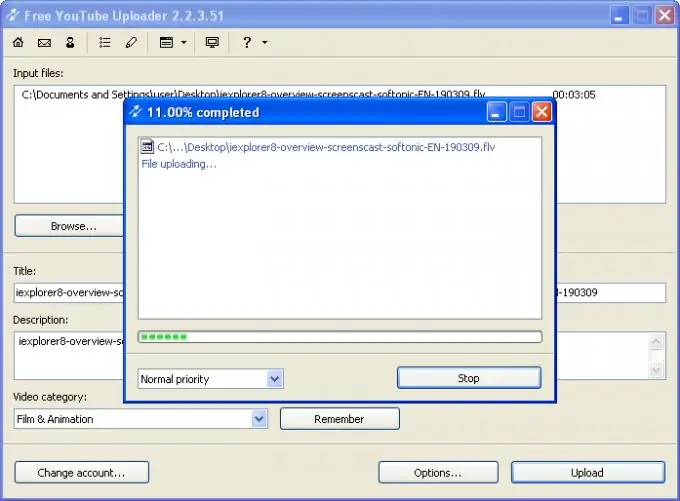
Нұсқаулық
1-қадам
Ақысыз YouTube жүктеуші бағдарламасын компьютеріңізге орнатыңыз және оны жұмыс үстеліндегі белгішені екі рет басу арқылы іске қосыңыз. Ашылған терезеде YouTube есептік жазбаңызға кіру үшін пайдаланушы аты мен құпия сөзді енгізіңіз.
2-қадам
Егер сіз бейнені бірінші рет жүктеп жатсаңыз және ешқашан YouTube-те тіркелмеген болсаңыз, тіркелу үшін бағдарлама интерфейсіндегі «Қазір тіркелгі жасау» батырмасын басыңыз, содан кейін құрылған пайдаланушы аты мен паролін бағдарлама терезесіне енгізіңіз.
3-қадам
Авторизациядан кейін бағдарлама басталады. Explorer терезесін шығару үшін Browse (Шолу) батырмасын басып, компьютерге Интернетке жүктегіңіз келетін бейне файлды таңдаңыз. Тақырып өрісіне болашақ бейненің тақырыбын көрсетіңіз, Сипаттама өрісіне бейненің сипаттамасын жазыңыз және тегтер өрісіне іздеуде бейнелерді табуға болатын ағылшын тіліндегі тегтердің тізімін енгізіңіз.
4-қадам
Келесі қадамға өту үшін Келесі түймесін басыңыз. Бейне санаты блогында бейнеңіз жүктелетін тақырыптық санатты таңдаңыз, ал Тіл өрісінде тізімнен қажетті опцияны таңдау арқылы өз тіліңізді - орыс немесе ағылшын тілдерін көрсетіңіз.
5-қадам
Содан кейін Бейнені жүктеу түймесін басып, бейнені серверге жүктеуді күтіңіз. Бейнеңіз Интернетте ойнатылатын етіп жасау үшін бейне форматы мен өлшемі автоматты түрде түрлендіріледі.
6-қадам
Жүктеу аяқталғанша күтіңіз, бағдарлама сізге хабарлайды және ұсынылған бейне ендірілген кодты кез-келген сайтқа көшіреді.






